Przewodnik usuwania HowToSuite Toolbar (odinstalować HowToSuite Toolbar)
HowToSuite Toolbar to program, który należy do sieci interaktywnych Mindspark i jest zasilany przez Ask. Na jego oficjalnej stronie jest promowana jako aplikacja, który można uzyskać dostęp na różne filmy instruktażowe, pomysły i porady dla domu poprawy, rzemiosła, przepisy kulinarne i wiele innych. Posiada również konwerter miar, planowanie codziennej oraz innych przydatnych funkcji.
Pasek narzędzi jest zgodny z wszystko najczęściej używanych przeglądarek. Można go pobrać z jego oficjalnej strony lub może wprowadzić system przez freeware wiązki. Jeśli nie pobrać program na swojej stronie głównej, sugerujemy, że wymawiasz HowToSuite Toolbar bez zwłoki.
 Jak działa HowToSuite Toolbar?
Jak działa HowToSuite Toolbar?
Jak to już zostało wspomniane, pomimo faktu, że HowToSuite Toolbar ma oficjalnej stronie internetowej, gdzie mogą nabywać, to również podróżuje z wolna trzecia strona oprogramowanie. Może być prezentowany jako dodatkową ofertę podczas instalacji freeware. W większości przypadków jeśli nie uda Ci się zauważyć oferuje opcjonalne, które pojawią się w Kreatorze instalacji, zgadzasz się je automatycznie nawet nie wiedząc o nim. To jest najbardziej prawdopodobne, co się stało z paskiem narzędzi i to również, dlaczego jest czasem klasyfikowany jako potencjalnie niepotrzebny program. Jeśli chcesz uniknąć w przyszłości podobnych aplikacji, musisz być bardziej uważny podczas instalacji wolnego oprogramowania, ponieważ niejednokrotnie będzie pochodzić z dodatkowych ofert. Odrzuć te oferty bez względu na to, co oni są przez wybór zaawansowany tryb instalacji i usunięcie zaznaczenia wszystkich nieznanych aplikacji.
Po program zostanie zainstalowany, można zauważyć, że jego pasek narzędzi jest wyświetlany w przeglądarce tuż poniżej paska adresu. Zawiera takie przyciski jak moje zadania, gorąco…, Do It Yourself, jak filmy wideo i pomiarowe Converter. Pasek narzędzi zawiera również pole wyszukiwania zasilany przez Ask. Ponadto program jest w stanie zmienić ustawienia przeglądarki. Może on zmienić twój strona, Nowa karta i domyślnego dostawcy wyszukiwania. Zamiast preferowanego Strona główna zostanie przedstawiony z home.tb.ask.com się, podczas gdy domyślnej wyszukiwarki zostanie zastąpione Zapytaj Wyszukaj. Jeśli nie są wygodne z tym, należy usunąć HowToSuite Toolbar z komputera PC.
Jak usunąć HowToSuite Toolbar?
Na szczęście nie mamy do czynienia ze złośliwą aplikację, co oznacza, że można usunąć HowToSuite Toolbar ręcznie. Aby to zrobić, że trzeba będzie usunąć HowToSuite Toolbar z systemu i przeglądarki. Będziesz także musiał przywrócić ustawienia przeglądarki, jeśli chcesz się pozbyć Ask.com. Jeśli zdecydujesz się wykonać te zadania ręcznie, możesz korzystać z ręcznego HowToSuite Toolbar instrukcje usuwania poniżej artykuł. Jeśli jednak chcesz iść z bardziej niezawodne rozwiązania, należy zaimplementować anty malware narzędzie, z naszej strony i go używać do czyszczenia komputera. To wykryć i usunąć HowToSuite Toolbar oraz innych potencjalnych zagrożeń i zapewnienia, że system pozostaje bezpieczne i chronione w przyszłości.
Offers
Pobierz narzędzie do usuwaniato scan for HowToSuite ToolbarUse our recommended removal tool to scan for HowToSuite Toolbar. Trial version of provides detection of computer threats like HowToSuite Toolbar and assists in its removal for FREE. You can delete detected registry entries, files and processes yourself or purchase a full version.
More information about SpyWarrior and Uninstall Instructions. Please review SpyWarrior EULA and Privacy Policy. SpyWarrior scanner is free. If it detects a malware, purchase its full version to remove it.

WiperSoft zapoznać się ze szczegółami WiperSoft jest narzędziem zabezpieczeń, które zapewnia ochronę w czasie rzeczywistym przed potencjalnymi zagrożeniami. W dzisiejszych czasach wielu uży ...
Pobierz|Więcej


Jest MacKeeper wirus?MacKeeper nie jest wirusem, ani nie jest to oszustwo. Chociaż istnieją różne opinie na temat programu w Internecie, mnóstwo ludzi, którzy tak bardzo nienawidzą program nigd ...
Pobierz|Więcej


Choć twórcy MalwareBytes anty malware nie było w tym biznesie przez długi czas, oni się za to z ich entuzjastyczne podejście. Statystyka z takich witryn jak CNET pokazuje, że to narzędzie bezp ...
Pobierz|Więcej
Quick Menu
krok 1. Odinstalować HowToSuite Toolbar i podobne programy.
Usuń HowToSuite Toolbar z Windows 8
Kliknij prawym przyciskiem myszy w lewym dolnym rogu ekranu. Po szybki dostęp Menu pojawia się, wybierz panelu sterowania wybierz programy i funkcje i wybierz, aby odinstalować oprogramowanie.


Odinstalować HowToSuite Toolbar z Windows 7
Kliknij przycisk Start → Control Panel → Programs and Features → Uninstall a program.


Usuń HowToSuite Toolbar z Windows XP
Kliknij przycisk Start → Settings → Control Panel. Zlokalizuj i kliknij przycisk → Add or Remove Programs.


Usuń HowToSuite Toolbar z Mac OS X
Kliknij przycisk Przejdź na górze po lewej stronie ekranu i wybierz Aplikacje. Wybierz folder aplikacje i szukać HowToSuite Toolbar lub jakiekolwiek inne oprogramowanie, podejrzane. Teraz prawy trzaskać u każdy z takich wpisów i wybierz polecenie Przenieś do kosza, a następnie prawo kliknij ikonę kosza i wybierz polecenie opróżnij kosz.


krok 2. Usunąć HowToSuite Toolbar z przeglądarki
Usunąć HowToSuite Toolbar aaa z przeglądarki
- Stuknij ikonę koła zębatego i przejdź do okna Zarządzanie dodatkami.


- Wybierz polecenie Paski narzędzi i rozszerzenia i wyeliminować wszystkich podejrzanych wpisów (innych niż Microsoft, Yahoo, Google, Oracle lub Adobe)


- Pozostaw okno.
Zmiana strony głównej programu Internet Explorer, jeśli został zmieniony przez wirus:
- Stuknij ikonę koła zębatego (menu) w prawym górnym rogu przeglądarki i kliknij polecenie Opcje internetowe.


- W ogóle kartę usuwania złośliwych URL i wpisz nazwę domeny korzystniejsze. Naciśnij przycisk Apply, aby zapisać zmiany.


Zresetować przeglądarkę
- Kliknij ikonę koła zębatego i przejść do ikony Opcje internetowe.


- Otwórz zakładkę Zaawansowane i naciśnij przycisk Reset.


- Wybierz polecenie Usuń ustawienia osobiste i odebrać Reset jeden więcej czasu.


- Wybierz polecenie Zamknij i zostawić swojej przeglądarki.


- Gdyby nie może zresetować przeglądarki, zatrudnia renomowanych anty malware i skanowanie całego komputera z nim.Wymaż %s z Google Chrome
Wymaż HowToSuite Toolbar z Google Chrome
- Dostęp do menu (prawy górny róg okna) i wybierz ustawienia.


- Wybierz polecenie rozszerzenia.


- Wyeliminować podejrzanych rozszerzenia z listy klikając kosza obok nich.


- Jeśli jesteś pewien, które rozszerzenia do usunięcia, może je tymczasowo wyłączyć.


Zresetować Google Chrome homepage i nie wykonać zrewidować silnik, jeśli było porywacza przez wirusa
- Naciśnij ikonę menu i kliknij przycisk Ustawienia.


- Poszukaj "Otworzyć konkretnej strony" lub "Zestaw stron" pod "na uruchomienie" i kliknij na zestaw stron.


- W innym oknie usunąć złośliwe wyszukiwarkach i wchodzić ten, który chcesz użyć jako stronę główną.


- W sekcji Szukaj wybierz Zarządzaj wyszukiwarkami. Gdy w wyszukiwarkach..., usunąć złośliwe wyszukiwania stron internetowych. Należy pozostawić tylko Google lub nazwę wyszukiwania preferowany.




Zresetować przeglądarkę
- Jeśli przeglądarka nie dziala jeszcze sposób, w jaki wolisz, można zresetować swoje ustawienia.
- Otwórz menu i przejdź do ustawienia.


- Naciśnij przycisk Reset na koniec strony.


- Naciśnij przycisk Reset jeszcze raz w oknie potwierdzenia.


- Jeśli nie możesz zresetować ustawienia, zakup legalnych anty malware i skanowanie komputera.
Usuń HowToSuite Toolbar z Mozilla Firefox
- W prawym górnym rogu ekranu naciśnij menu i wybierz Dodatki (lub naciśnij kombinację klawiszy Ctrl + Shift + A jednocześnie).


- Przenieść się do listy rozszerzeń i dodatków i odinstalować wszystkie podejrzane i nieznane wpisy.


Zmienić stronę główną przeglądarki Mozilla Firefox został zmieniony przez wirus:
- Stuknij menu (prawy górny róg), wybierz polecenie Opcje.


- Na karcie Ogólne Usuń szkodliwy adres URL i wpisz preferowane witryny lub kliknij przycisk Przywróć domyślne.


- Naciśnij przycisk OK, aby zapisać te zmiany.
Zresetować przeglądarkę
- Otwórz menu i wybierz przycisk Pomoc.


- Wybierz, zywanie problemów.


- Naciśnij przycisk odświeżania Firefox.


- W oknie dialogowym potwierdzenia kliknij przycisk Odśwież Firefox jeszcze raz.


- Jeśli nie możesz zresetować Mozilla Firefox, skanowanie całego komputera z zaufanego anty malware.
Uninstall HowToSuite Toolbar z Safari (Mac OS X)
- Dostęp do menu.
- Wybierz Preferencje.


- Przejdź do karty rozszerzeń.


- Naciśnij przycisk Odinstaluj niepożądanych HowToSuite Toolbar i pozbyć się wszystkich innych nieznane wpisy, jak również. Jeśli nie jesteś pewien, czy rozszerzenie jest wiarygodne, czy nie, po prostu usuń zaznaczenie pola Włącz aby go tymczasowo wyłączyć.
- Uruchom ponownie Safari.
Zresetować przeglądarkę
- Wybierz ikonę menu i wybierz Resetuj Safari.


- Wybierz opcje, które chcesz zresetować (często wszystkie z nich są wstępnie wybrane) i naciśnij przycisk Reset.


- Jeśli nie możesz zresetować przeglądarkę, skanowanie komputera cały z autentycznych przed złośliwym oprogramowaniem usuwania.
Site Disclaimer
2-remove-virus.com is not sponsored, owned, affiliated, or linked to malware developers or distributors that are referenced in this article. The article does not promote or endorse any type of malware. We aim at providing useful information that will help computer users to detect and eliminate the unwanted malicious programs from their computers. This can be done manually by following the instructions presented in the article or automatically by implementing the suggested anti-malware tools.
The article is only meant to be used for educational purposes. If you follow the instructions given in the article, you agree to be contracted by the disclaimer. We do not guarantee that the artcile will present you with a solution that removes the malign threats completely. Malware changes constantly, which is why, in some cases, it may be difficult to clean the computer fully by using only the manual removal instructions.
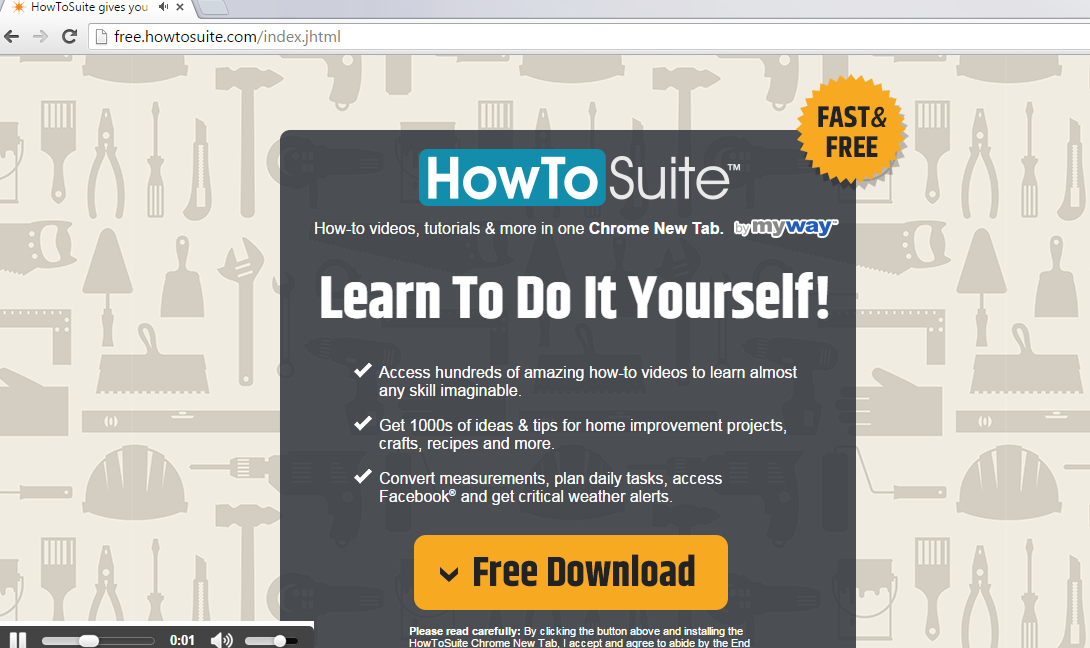 Jak działa HowToSuite Toolbar?
Jak działa HowToSuite Toolbar?